随着智能手机的不断发展,vivo手机也在不断推出新的功能和特色,其中vivo悬浮窗权限是一项十分实用的功能。通过打开悬浮窗权限,用户可以在使用手机的同时,方便地查看和操作其他应用。对于一些新手来说,可能对vivo手机悬浮窗的设置方法还不太熟悉。本文将为大家详细介绍vivo手机悬浮窗的设置教程,帮助大家更好地利用这一功能。无论是查看消息、进行多任务操作还是浏览网页,vivo悬浮窗权限都能为用户带来更加便捷的手机使用体验。
vivo手机悬浮窗设置教程
具体步骤:
1.首先我们打开手机,找到自带的i管家。在i管家的右下角找到应用管理并打开
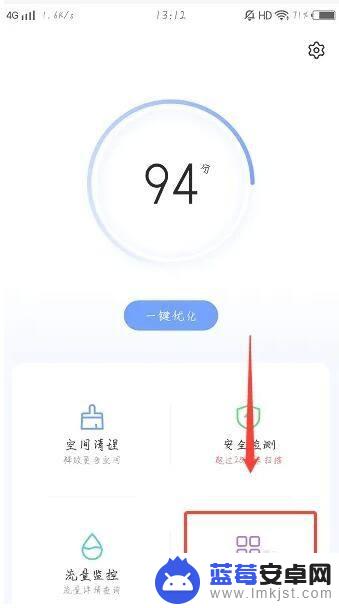
2.进入应用管理界面后,我们点击右上角找到“权限管理”并打开
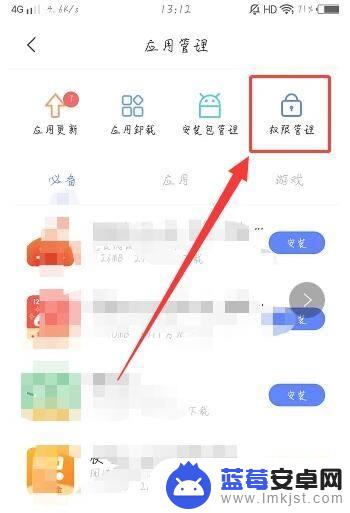
3.接着,进入界面后,我们找到悬浮窗一栏并打开
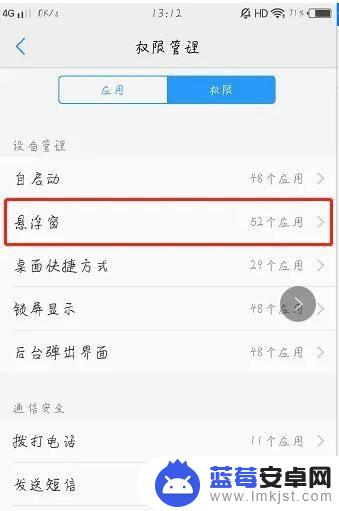
4.接着,选择APP,打开允许,就设置好了悬浮窗
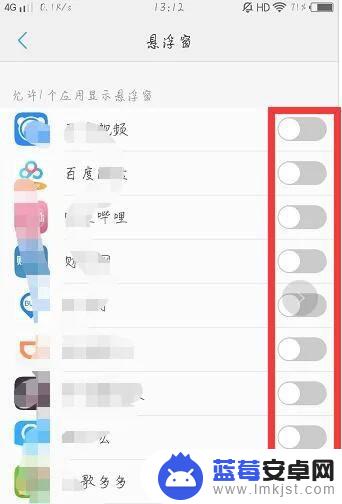
5.如果开启了悬浮窗设置好后,开启后,在视频聊天下,点击左上角的图标
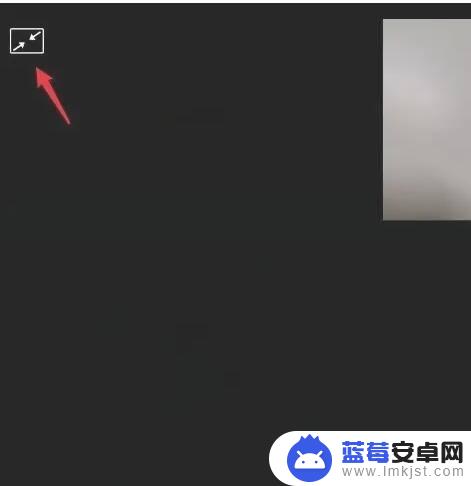
6.点击后,即可使用微信悬浮窗的功能
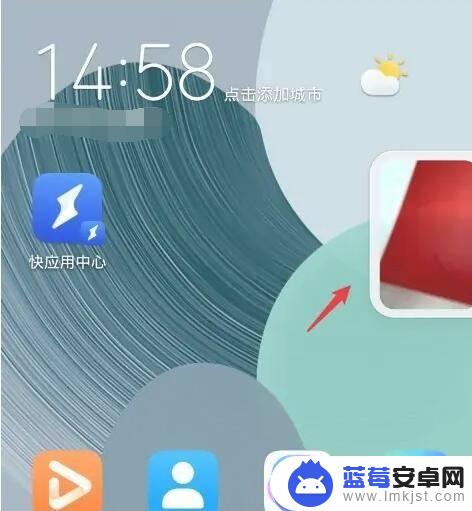
以上就是有关于vivo悬浮窗权限打开后的使用方法的全部内容,如果有遇到相同情况的用户,可以按照小编的方法来解决。












